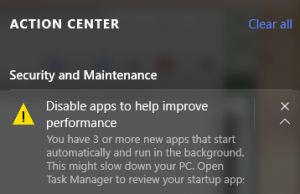Microsoft Edge-ის ინსტრუმენტთა პანელიდან გაფართოებების ღილაკის დამატება ან წაშლა
აი, როგორ დავამატოთ ან ამოიღოთ Extensions ღილაკი Toolbar-იდან Microsoft Edge-ში.
Microsoft-მა განაახლა Edge ბრაუზერი ახალი ფუნქციით დაინსტალირებული გაფართოებებზე სწრაფი წვდომისთვის. არის ხელსაწყოთა ზოლის ღილაკი თავსატეხის ხატულით, რომელიც ხსნის მენიუს გაფართოების მართვის ვარიანტებით.
რეკლამა
Extensions ღილაკის იდეა არის ხელსაწყოთა ზოლის სივრცის შენახვა. იმის ნაცვლად, რომ ყველა დაინსტალირებული გაფართოების ხატულა პირდაპირ ინსტრუმენტთა პანელზე განთავსდეს, ბრაუზერი ინახავს ჩამოთვლილ მენიუში. სიაში შესასვლელად, თქვენ უნდა დააჭიროთ ხელსაწყოთა ზოლის ღილაკს თავსატეხის ლოგოთი. თქვენ ასევე შეგიძლიათ დაამაგროთ თქვენი ხშირად გამოყენებული დანამატები ხელსაწყოთა ზოლში, ასე რომ, მისი ხატულა ყოველთვის ხილული დარჩება. იხილეთ შემდეგი ეკრანის სურათი.
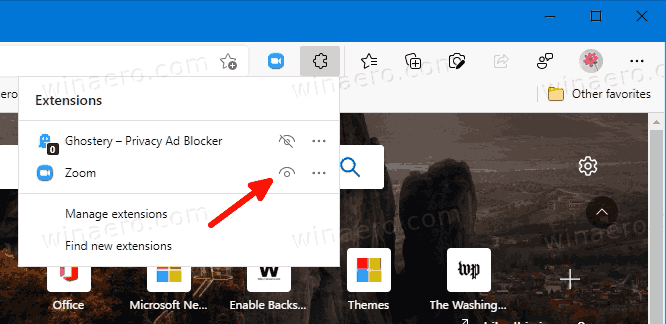
ახალი მენიუს კარგი ის არის, რომ თქვენზეა დამოკიდებული, აჩვენოთ ან დამალოთ გაფართოებების ღილაკი. ამის ვარიანტი არსებობს Edge-ის პარამეტრებში. თუ თქვენ მალავთ ხელსაწყოთა ზოლის ღილაკს, გაფართოების ყველა ღილაკი ყოველთვის გამოჩნდება მისამართების ზოლის გვერდით. ცვლილება ხელმისაწვდომია უახლეს Edge Canary-ში ამ დაწერის მომენტისთვის და მოითხოვს "
Extensions Hub" ფუნქცია ჩართული უნდა იყოს.ეს პოსტი გაჩვენებთ, თუ როგორ უნდა დაამატოთ ან წაშალოთ გაფართოებების ხელსაწყოთა ზოლის ღილაკი in Microsoft Edge.
Microsoft Edge-ში ინსტრუმენტთა პანელზე გაფართოებების ღილაკის დასამატებლად
- გახსენით Edge ბრაუზერი.
- დააჭირეთ ღილაკს პარამეტრები (ალტ + ფ) და აირჩიეთ პარამეტრები მენიუდან.

- მარცხნივ დააწკაპუნეთ გარეგნობა.
- ბოლოს მარჯვენა მხარეს, ჩართეთ გაფართოებების ღილაკის ჩვენება ვარიანტი ქვეშ ხელსაწყოთა ზოლის მორგება.
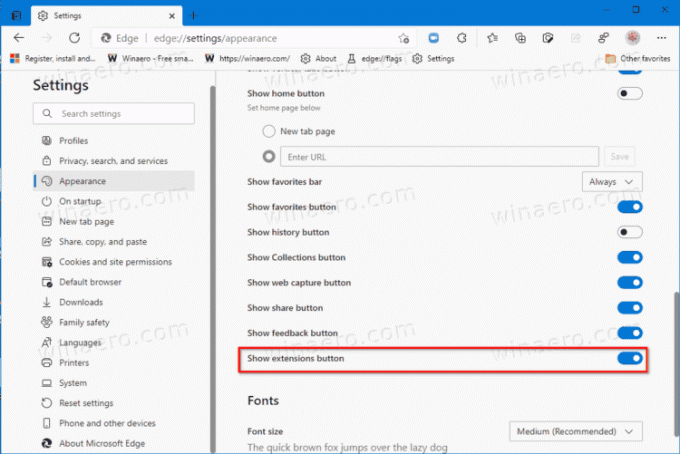
- ახლა თქვენ გაქვთ ღილაკი ხელსაწყოთა ზოლში.
თქვენ დაასრულეთ. ბრაუზერს ახლა აქვს ლამაზი სუფთა სახე. ყველა გაფართოების ხატულა ახლა იმალება მენიუში.
თუმცა, თუ არ მოგწონთ ღილაკის ქონა, ადვილია მისი დამალვა შემდეგი ორი მეთოდის გამოყენებით.
წაშალეთ Extensions ღილაკი Toolbar-დან Microsoft Edge-ში
- გახსენით Microsoft Edge.
- გახსენით მენიუ (ალტ + ფ) და აირჩიეთ პარამეტრები შესვლა.

- მარცხენა პანელში დააწკაპუნეთ გარეგნობა ჩანართი.
- გამორთეთ გაფართოებების ღილაკის ჩვენება ვარიანტი მარჯვნივ, ქვეშ ხელსაწყოთა ზოლის მორგება განყოფილება.
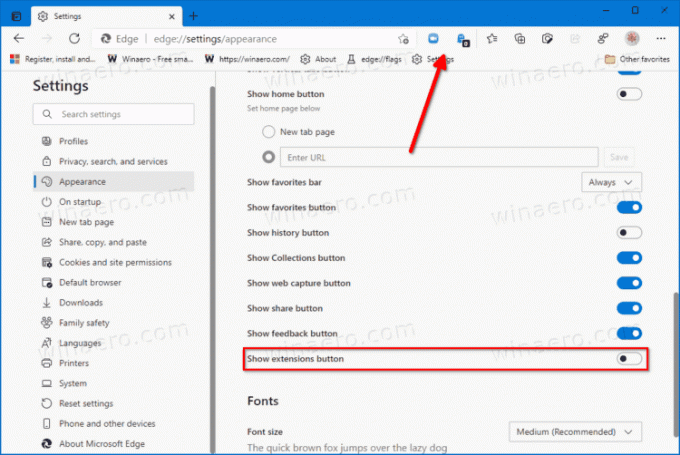
- ღილაკი ახლა ამოღებულია ხელსაწყოთა ზოლიდან.
თქვენ დაასრულეთ.
ალტერნატიულად, შეგიძლიათ უფრო სწრაფად დამალოთ გაფართოებების ღილაკი მისი კონტექსტური მენიუდან. აი, როგორ შეიძლება ამის გაკეთება.
დამალეთ Extensions Toolbar ღილაკი მენიუს მარჯვენა ღილაკით
- დააწკაპუნეთ ღილაკზე მარჯვენა ღილაკით ინსტრუმენტთა პანელში.
- აირჩიეთ ინსტრუმენტთა ზოლიდან დამალვა კონტექსტური მენიუდან.

- ღილაკი ახლა დამალულია.
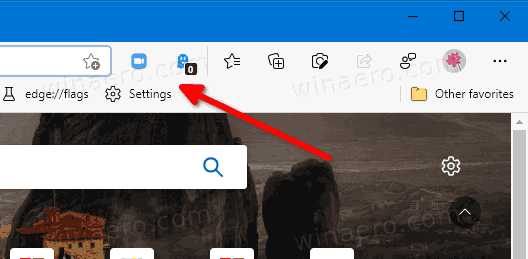
თქვენ დაასრულეთ
ეს მეთოდი ბევრად უფრო სწრაფია. თუმცა, იმისათვის, რომ ხელახლა ჩართოთ ღილაკი, თქვენ კვლავ უნდა ეწვიოთ Edge-ის პარამეტრებს და ჩართოთ გადართვის ვარიანტი, როგორც ეს აღწერილია ამ პოსტის პირველ თავში. ეს შეიძლება გაკეთდეს მოგვიანებით ნებისმიერ დროს.
Ის არის.